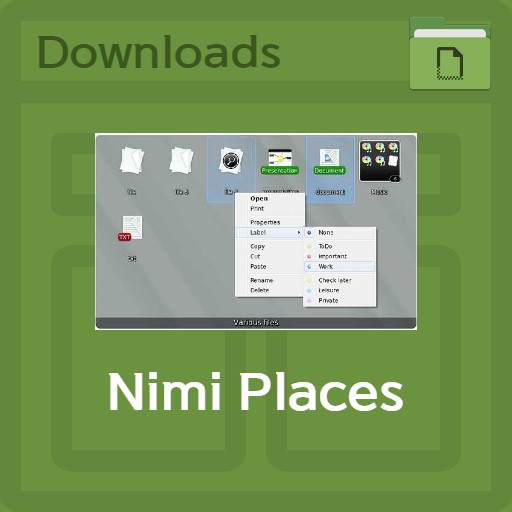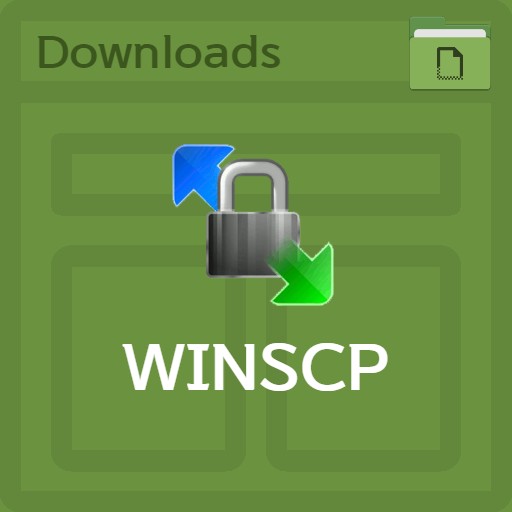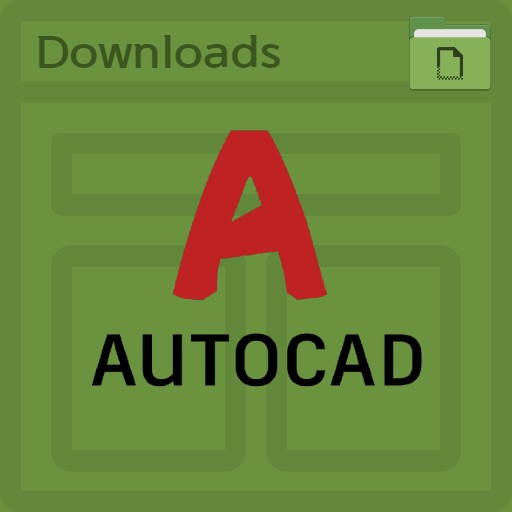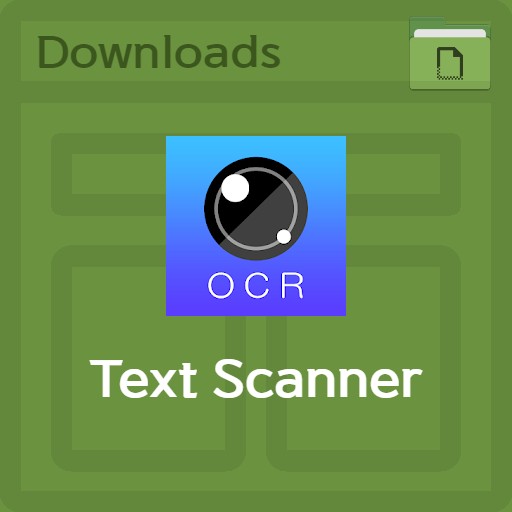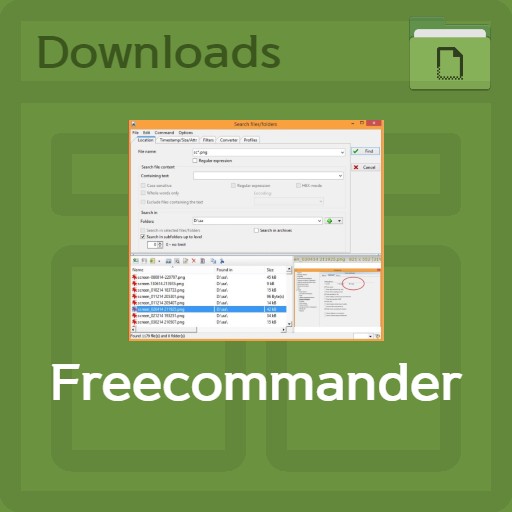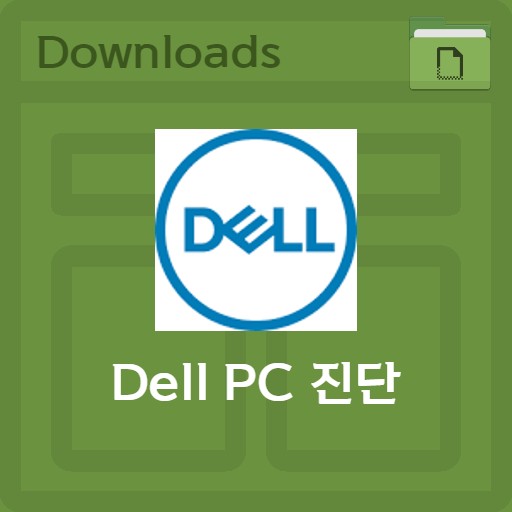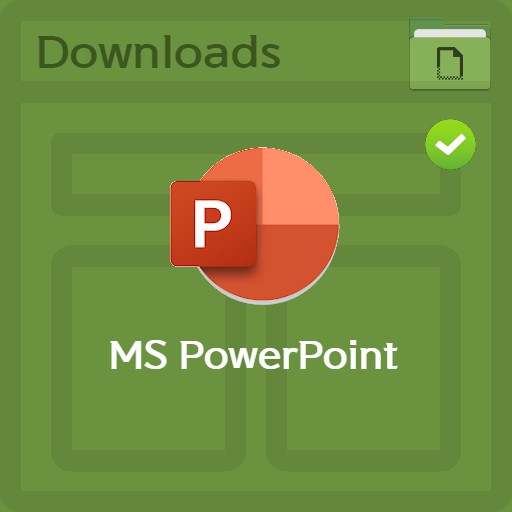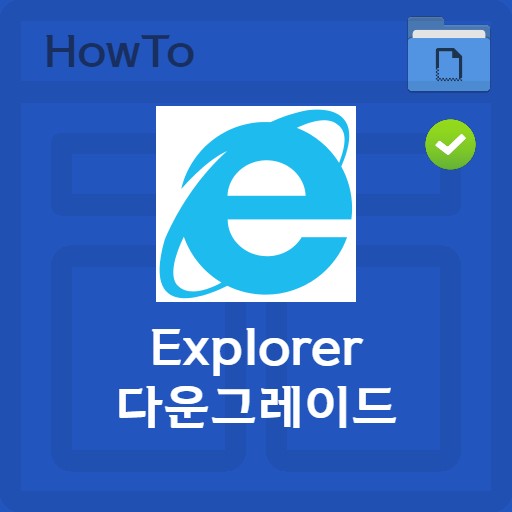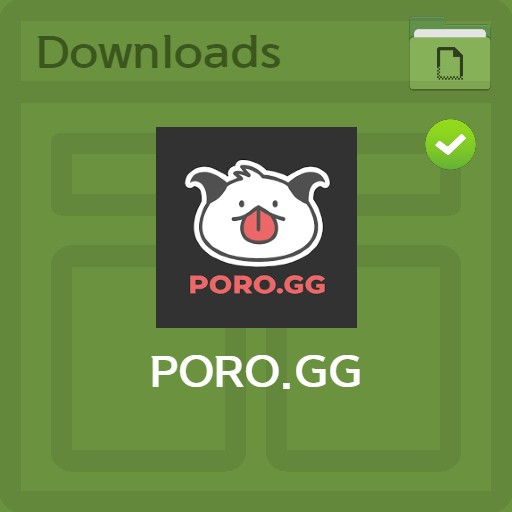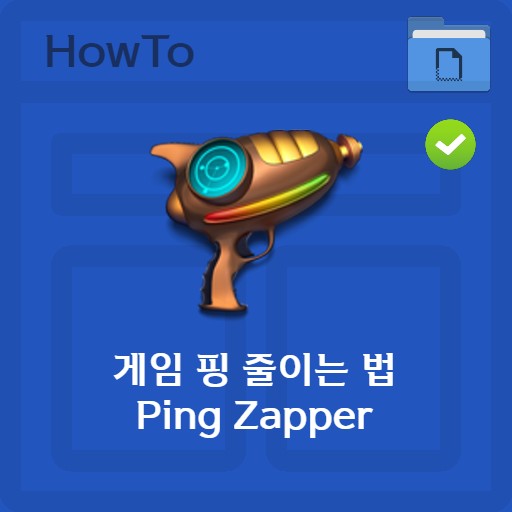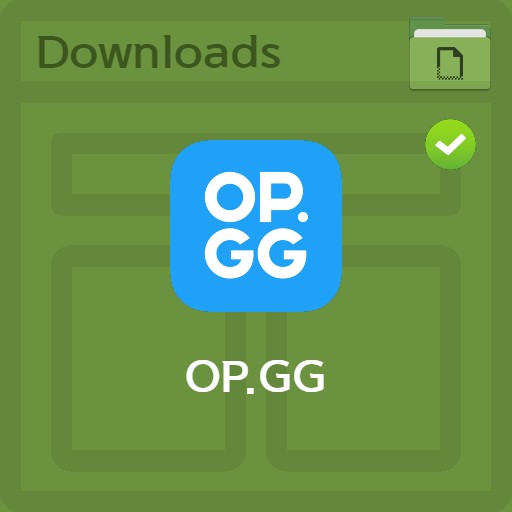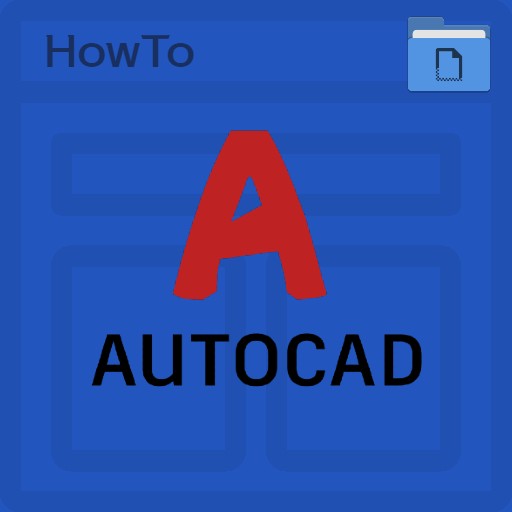оглавление
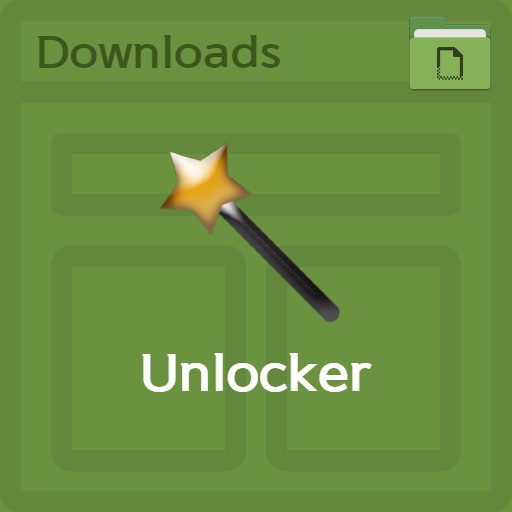
| Список | Детали |
|---|---|
| разработчик | Седрик Колломб, Inc. |
| операционная система | Windows ХР / Windows 7 / Windows 10 |
| файл | Разблокировщик_для_ПК_1.9.2 / 2,8 МБ |
| Обновить | Разблокировщик для ПК 1.9.2 |
| категория | УтилитаПриложение |
| основная функция | Принудительное удаление файлов и папок, преобразование системных файлов, чтобы сделать используемые файлы доступными, удаление и изменение заблокированных файлов или функция переименования |
Обзор редактора
Прошло довольно много времени с тех пор, как я использовал Unlocker. В случае с этой программой, которую я использую, это программа, которая удаляет файлы или папки сразу, изменяя настройки, когда ее нельзя удалить принудительно. Вы можете думать об этом как о системном файле или файле или папке, которые используются, поэтому вы можете изменить вещи, которые не доступны для записи сразу. Как им пользоваться было просто. После того, как вы точно знаете, какой файл или папку вы хотите обработать, вы можете использовать программу для его удаления.Есть много других утилит, но причина, по которой я использую эту, заключается в том, что ее можно легко решить одним щелчком мыши. Я смог сразу справиться с тем, чего не мог сделать с системными файлами. Вы также можете использовать его как важную утилиту для решения проблемных файлов, которые нельзя изменить или удалить сразу.
Скриншот
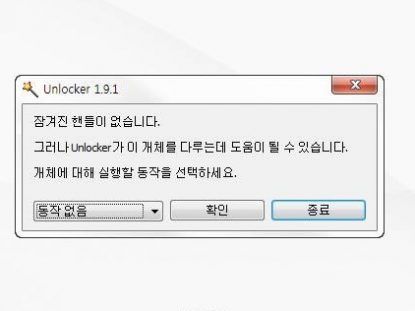
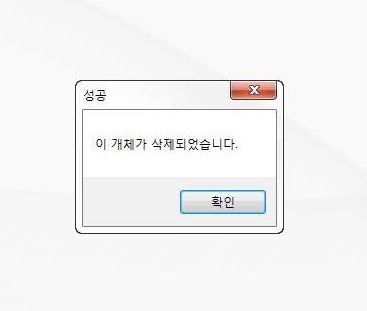
Ключевые особенности и использование
Основными функциями Unlocker являются принудительное удаление файлов и папок, преобразование системных файлов в используемые файлы, а также удаление и изменение или переименование заблокированных файлов.
Как установить программу
При установке задайте язык для пользователя и выберите быстрый/расширенный режим. Вы можете установить его после использования расширенного режима и проверки использования сканирования обновлений и меню расширений.
использование функции
Выбрав ненужные программы, файлы и папки, щелкните правой кнопкой мыши, чтобы увидеть кнопку разблокировки. После нажатия файл будет обрабатываться анлокером, а если выбрать пункт удалить, то он будет удален принудительно.
FAQ
Он существует, но не рекомендуется. В случае версии Unlocker, не требующей установки, это не официальная дистрибутивная версия, а специально модифицированная форма, поэтому, пожалуйста, не используйте ее, чтобы предотвратить риск заражения вирусами и вредоносными программами.
После завершения установки щелкните правой кнопкой мыши файл, который нельзя удалить, и нажмите кнопку Unlocker, чтобы принудительно удалить нужный файл.
Если вы хотите удалить программу Unlocker, чтобы больше не использовать ее, вы можете удалить ее из «Установка и удаление программ». Однако, если удаление не проходит гладко, запустите файл удаления в папке Users / Appdata / Roaming / Microsoft / Windows / StartMenu / Programs / Unlocker.
справочный материал
- Timeguard
- Как использовать данные анлокера
Сопутствующее программное обеспечение
Другие связанные программы включают: